Nota
O acesso a esta página requer autorização. Pode tentar iniciar sessão ou alterar os diretórios.
O acesso a esta página requer autorização. Pode tentar alterar os diretórios.
Pode distribuir um modelo de IA como um componente da solução. Depois de criar um modelo no AI Builder, disponibilize-o para outros ambientes a utilizar. Faça-o empacotando-o numa solução e, em seguida, exportando-o para um ficheiro zip. Depois de a solução ter sido importada com êxito no ambiente de destino, o modelo de IA empacotado estará disponível para ser utilizado.
Explorador de soluções
Utilize o explorador de soluções do Power Apps ou do Power Automate que lhe permite criar soluções e adicionar componentes, como os modelos de IA. Também pode exportar e importar soluções ao utilizar o explorador de soluções.
Para obter mais informações, aceda a Introdução a soluções.
Processo recomendado
É boa ideia que desenvolva modelos de IA num ambiente de desenvolvimento ou de sandbox. Em seguida, pode implementá-los num ambiente de produção com soluções geridas. Se precisar de copiar o seu ambiente de produção para um ambiente de sandbox, siga as instruções em Copiar um ambiente.
A utilização deste processo permite-lhe utilizar o modelo imediatamente após a importação. Não são necessárias outras ações para utilizá-lo no Power Apps ou Power Automate, mas é boa ideia efetuar um teste rápido no AI Builder.
Um modelo só pode ser adicionado a uma solução quando tiver uma versão publicada. Quando a solução é exportada e importada num novo ambiente, apenas a versão publicada do modelo é instalada no novo ambiente.
Nota
Quando adiciona um modelo de IA numa solução, só é incluído o executável do modelo. Os dados de preparação não estão incluídos com o modelo.
Se obtiver uma mensagem de erro durante a importação, aceda a Não foi possível importar modelos de IA num novo ambiente para ver uma possível resolução.
Automatizar o processo
Uma vez que os modelos de IA podem ser distribuídos entre ambientes utilizando soluções, pode automatizar o ciclo de vida do seu modelo da mesma forma que o faria com outros componentes de plataforma. Para obter mais informações, aceda a Gestão do ciclo de vida das aplicações (ALM) com o Microsoft Power Platform.
Alterar modelos importados
Geralmente, não recomendamos a alteração de modelos importados porque geram personalizações não geridas. Estas personalizações podem impedir que o modelo seja devidamente atualizado no futuro. As alterações incluem a atualização das informações do modelo, criar e preparar novas versões ou a republicação do modelo.
Para alguns modelos, a criação e preparação de novas versões foram desativadas porque os dados de preparação não são movidos juntamente com o modelo. Isto aplica-se a modelos de processamento de documentos, de deteção de objetos e de extração de entidades.
Se efetuar ações acidentalmente após a importação, elimine a solução importada e importe a solução novamente.
Para evitar a modificação acidental de um modelo após a importação, poderá ser boa ideia desativar a personalização nas propriedades geridas do modelo antes de o importar.
Para desativar personalizações, faça o seguinte:
A partir da solução, no menu superior, selecione Propriedades Geridas.
Desative Permitir personalizações.
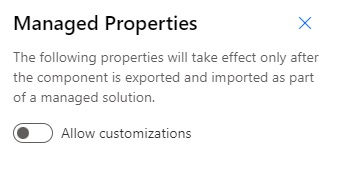
Assim que desativar a personalização, o seu modelo irá incluir uma nota a indicar que limitou as ações possíveis a eles.
Estado de importação
Para modelos de processamento de documentos e de deteção de objetos, o processo de importação pode continuar após a conclusão da ação de importação. Quando um modelo continua com o processo de importação, aparece Importar na página de lista do modelo do AI Builder. Isto é normal e pode demorar vários minutos.
Limitações
Não pode criar e preparar uma nova versão de um processamento de documentos importado, deteção de objetos ou modelo de extração de entidades, porque o conjunto de dados de preparação não faz parte da solução importada. Em alternativa, deve criar um novo modelo.
Não é possível definir um horário de execução nos modelos de classificação de categorias importados.
A importação de um modelo de deteção de objetos ou de processamento de documentos deve ser efetuada no prazo de um mês após a exportação. No entanto, ainda pode importar após esse período se o modelo de origem permanecer inalterado após a exportação.
Se estiver a utilizar um modelo numa aplicação ou num fluxo do Power Automate, tem de adicionar explicitamente a aplicação e o modelo à solução. O modelo não é considerado uma dependência de fluxo ou aplicação.
Não pode criar um modelo novo do AI Builder no explorador de soluções.